Bạn đang lăn tăn làm cách nào để xem video YouTube trên smartphone Android khi không có mạng Internet, xem video YouTube offline , ngoại tuyến? Tham khảo tiếp bài viết dưới đây của Taimienphi.vn để đi tìm câu trả lời nhé.
Bằng cách tải video YouTube trên điện thoại Android để xem ngoại tuyến, khi không có kết nối mạng Internet, mọi lúc mọi nơi.

Xem Youtube trên điện thoại Android không cần sử dụng mạng
Link tải Youtube mới nhất:
=> Link tải YouTube cho Android
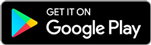
Cách xem video YouTube trên smartphone Android khi không có mạng Internet
Cách 1: Tải xuống video YouTube để xem ngoại tuyến
Bằng cách lưu video YouTube để xem ngoại tuyến, khi không có mạng Internet trên điện thoại Android. Thực hiện theo các bước dưới đây:
Bước 1: Mở ứng dụng YouTube trên điện thoại Android của bạn.
Bước 2: Mở video bất kỳ mà bạn muốn tải xuống để xem ngoại tuyến, khi không có mạng.
Bước 3: Nhấn chọn Download (tải xuống) nằm dưới tiêu đề video.

Bước 4: Chọn chất lượng video bất kỳ mà bạn muốn.
Bước 5: Nhấn chọn OK để bắt đầu quá trình tải xuống video và xem ngoại tuyến.

- Bài hay
- - Công cụ MIỄN PHÍ tải video, nhạc từ Youtube cực chất
- Cách nghe nhạc youtube tắt màn hình iPhone, Android
- Hướng dẫn tải nhạc MP3 từ Youtube cực nhanh với x2convert
Cách 2: Tải xuống playlist, danh sách phát YouTube để xem ngoại tuyến
Một cách khác là tải xuống danh sách phát xem video ngoại tuyến trên điện thoại Android.
Bước 1: Nhấn chọn danh sách phát YouTube mà bạn muốn tải về để xem ngoại tuyến.
Bước 2: Nhấn chọn nút Download (tải xuống) để bắt đầu quá trình.
Bước 3: Chọn chất lượng video.
Bước 4: Nhấn chọn OK để bắt đầu tải xuống danh sách phát.

Bước 5: Lúc này trên màn hình sẽ hiển thị cảnh báo nói rằng việc tải xuống danh sách phát có thể mất nhiều thời gian và dữ liệu di động
Cách 3: Thay đổi chất lượng video YouTube tải xuống
Bằng cách thay đổi chất lượng video YouTube tải xuống để kiểm soát và giảm sử dụng dữ liệu di động, bạn thực hiện theo các bước dưới đây:
Bước 1: Mở ứng dụng YouTube trên điện thoại Android của bạn.
Bước 2: Nhấn chọn ảnh avatar nằm góc trên cùng bên phải màn hình.
Bước 3: Nhấn chọn Settings (cài đặt).

Bước 4: Nhấn chọn Background & downloads.
Bước 5: Chọn Download quality (chất lượng video tải xuống).
Bước 6: Chọn Ask each time (hỏi mỗi lần tải xuống).

Trong trường hợp nếu điện thoại Android của bạn sử dụng thẻ nhớ microSD, trên cửa sổ này kích hoạt tùy chọn Use SD card để tải video YouTube và lưu trên thẻ nhớ.
Cách 4: Lên lịch tải xuống video YouTube qua Wifi để xem ngoại tuyến
Như đã đề cập ở trên, việc tải xuống video YouTube để xem khi không có mạng Internet ngốn khá nhiều dữ liệu di động. Trong trường hợp này bạn có thể thiết lập YouTube tải xuống video khi có kết nối Wifi.
Bước 1: Mở ứng dụng YouTube trên điện thoại Android của bạn.
Bước 2: Nhấn chọn ảnh avatar nằm góc trên cùng bên phải màn hình.
Bước 3: Nhấn chọn Settings (cài đặt).

Bước 4: Nhấn chọn Background & downloads.
Bước 5: Trong mục Download (tải xuống), kích hoạt tùy chọn Download over Wi-Fi only (chỉ tải xuống qua Wifi).

https://thuthuat.taimienphi.vn/cach-xem-video-youtube-tren-smartphone-android-khi-khong-co-mang-internet-59630n.aspx
Bài viết trên đây Taimienphi.vn vừa hướng dẫn bạn một số cách để xem video YouTube trên smartphone Android khi không có mạng Internet. Ngoài ra bạn đọc có thể tham khảo thêm một số bài viết đã có trên Taimienphi.vn để tìm hiểu thêm cách tải và lưu video YouTube trên Photos cho iPhone nhé.